
PC-Spiele verfügen normalerweise über integrierte Grafikoptionen, die Sie ändern können. Sie sind jedoch nicht auf die in Spiele integrierten Optionen beschränkt. Mit den mit Grafiktreibern gelieferten Grafikbedienfeldern können Sie Optionen von externen PC-Spielen optimieren.
Mit diesen Tools können Sie beispielsweise Antialiasing erzwingen, damit alte Spiele besser aussehen, auch wenn sie normalerweise nicht unterstützt werden. Sie können auch die Grafikqualität reduzieren, um mehr Leistung auf langsamer Hardware zu erzielen.
Wenn Sie diese Optionen nicht sehen
VERBUNDEN: So aktualisieren Sie Ihre Grafiktreiber für maximale Spieleleistung
Wenn Sie das NVIDIA Control Panel, das AMD Catalyst Control Center oder das Intel Graphics and Media Control Panel nicht installiert haben, müssen Sie möglicherweise das entsprechende Grafiktreiberpaket für Ihre Hardware von der Website des Hardwareherstellers installieren. Die über Windows Update bereitgestellten Treiber enthalten keine zusätzliche Software wie die NVIDIA-Systemsteuerung oder das AMD Catalyst Control Center.
Über Windows Update bereitgestellte Treiber sind ebenfalls veralteter. Wenn Sie PC-Spiele spielen, möchten Sie habe die neuesten Grafiktreiber auf Ihrem System installiert.
NVIDIA-Systemsteuerung
In der NVIDIA-Systemsteuerung können Sie diese Optionen ändern, wenn Ihr Computer über NVIDIA-Grafikhardware verfügt. Klicken Sie zum Starten mit der rechten Maustaste auf Ihren Desktop-Hintergrund und wählen Sie NVIDIA-Systemsteuerung. Sie finden dieses Tool auch, indem Sie im Startmenü (oder auf dem Startbildschirm) nach der NVIDIA-Systemsteuerung suchen oder mit der rechten Maustaste auf das NVIDIA-Symbol in der Taskleiste klicken und NVIDIA-Systemsteuerung öffnen auswählen.
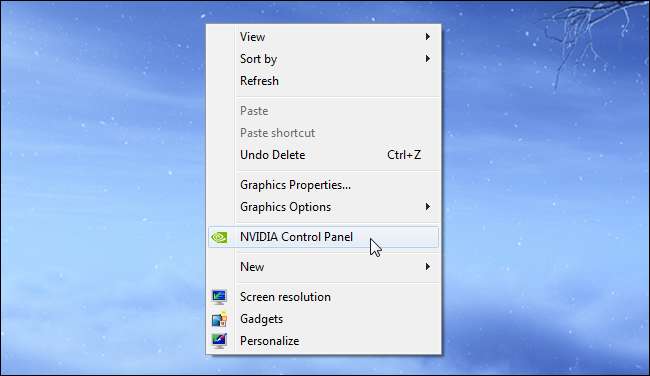
Um schnell eine systemweite Einstellung festzulegen, können Sie die Option Bildeinstellungen mit Vorschau anpassen verwenden. Wenn Sie beispielsweise über alte Hardware verfügen, die Schwierigkeiten hat, die Spiele zu spielen, die Sie spielen möchten, können Sie "Meine Hervorhebungen verwenden" auswählen und den Schieberegler ganz auf "Leistung" bewegen. Dies tauscht Grafikqualität gegen eine erhöhte Bildrate.

Standardmäßig ist die Option "Erweiterte 3D-Bildeinstellungen verwenden" ausgewählt. Sie können 3D-Einstellungen verwalten auswählen und erweiterte Einstellungen für alle Programme auf Ihrem Computer oder nur für bestimmte Spiele ändern. NVIDIA führt eine Datenbank mit den optimalen Einstellungen für verschiedene Spiele. Sie können hier jedoch die einzelnen Einstellungen anpassen. Bewegen Sie den Mauszeiger über eine Option, um zu erklären, was sie tut.
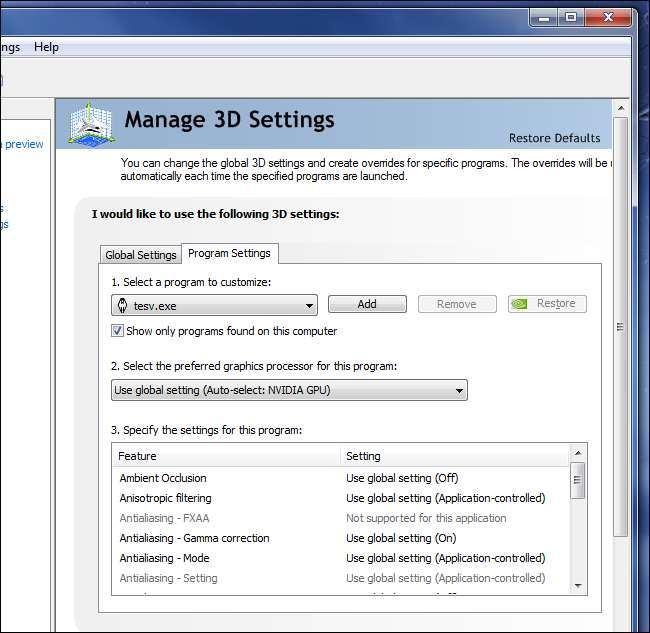
VERBUNDEN: Was Sie über NVIDIA Optimus wissen müssen
Wenn Sie einen Laptop mit haben NVIDIA Optimus-Technologie - das heißt, sowohl NVIDIA- als auch Intel-Grafik - Hier können Sie auswählen, welche Anwendungen die NVIDIA-Hardware und welche die Intel-Hardware verwenden.
AMD Catalyst Control Center
Mit dem Catalyst Control Center von AMD können Sie diese Optionen auf AMD-Grafikhardware ändern. Klicken Sie zum Öffnen mit der rechten Maustaste auf Ihren Desktop-Hintergrund und wählen Sie Catalyst Control Center. Sie können auch mit der rechten Maustaste auf das Catalyst-Symbol in Ihrer Taskleiste klicken und Catalyst Control Center auswählen oder ein Startmenü (oder einen Startbildschirm) nach Catalyst Control Center suchen.
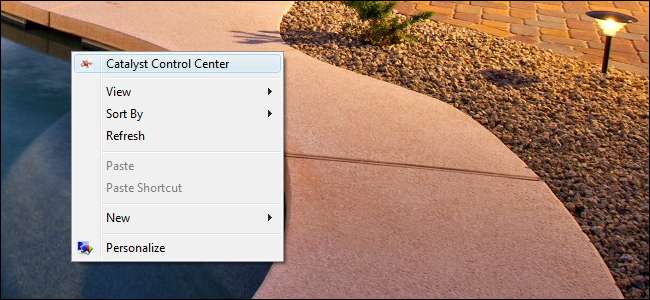
Klicken Sie links im Fenster des Catalyst Control Centers auf die Kategorie "Spiele" und wählen Sie "3D-Anwendungseinstellungen", um auf die Grafikeinstellungen zuzugreifen, die Sie ändern können.
Auf der Registerkarte Systemeinstellungen können Sie diese Optionen für alle Spiele global konfigurieren. Fahren Sie mit der Maus über eine Option, um eine Erklärung zu erhalten. Sie können auch 3D-Einstellungen pro Anwendung festlegen und Ihre Einstellungen pro Spiel anpassen. Klicken Sie auf die Option "Hinzufügen" und navigieren Sie zur EXE-Datei eines Spiels, um dessen Optionen zu ändern.
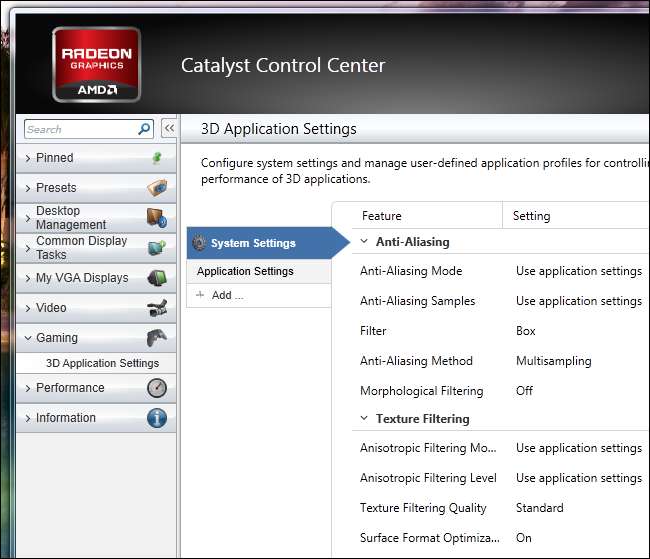
Intel Grafik- und Mediensteuerung
Integrierte Intel-Grafiken sind bei weitem nicht so leistungsfähig wie dedizierte Grafikhardware von NVIDIA und AMD, verbessern sich jedoch und sind in den meisten Computern enthalten. Intel bietet nicht annähernd so viele Optionen in seinem Grafikbedienfeld, aber Sie können dennoch einige allgemeine Einstellungen anpassen.
Suchen Sie zum Öffnen des Intel-Grafikbedienfelds das Intel-Grafiksymbol in der Taskleiste, klicken Sie mit der rechten Maustaste darauf und wählen Sie Grafikeigenschaften. Sie können auch mit der rechten Maustaste auf den Desktop klicken und Grafikeigenschaften auswählen.
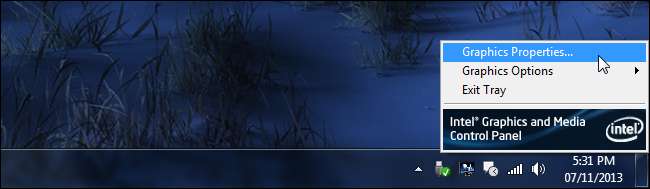
Wählen Sie entweder den Basismodus oder den erweiterten Modus. Wenn die Intel-Grafik- und Mediensteuerung angezeigt wird, wählen Sie die Option 3D.
Sie können Ihre Leistungs- oder Qualitätseinstellung festlegen, indem Sie den Schieberegler bewegen oder auf das Kontrollkästchen Benutzerdefinierte Einstellungen klicken und Ihre Einstellungen für anisotrope Filterung und vertikale Synchronisierung anpassen.
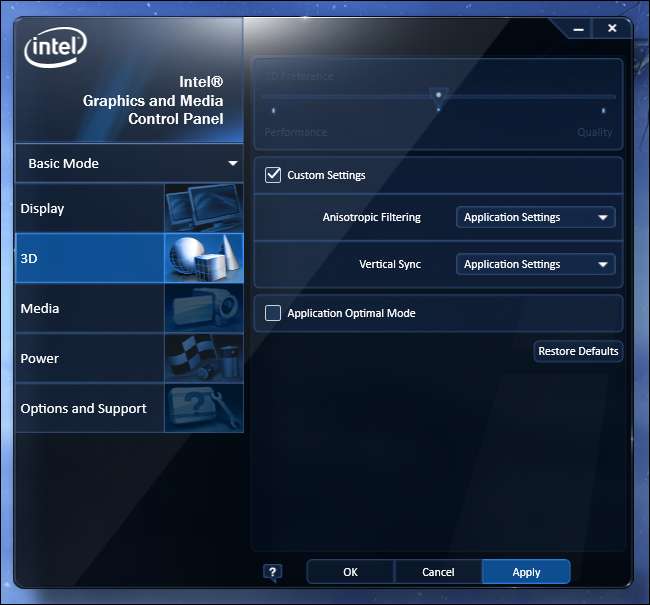
Unterschiedliche Intel-Grafikhardware kann hier unterschiedliche Optionen haben. Wir wären auch nicht überrascht, wenn in Zukunft erweiterte Optionen auftauchen würden, wenn Intel es ernst meint, auf dem PC-Grafikmarkt zu konkurrieren, wie sie sagen.
Diese Optionen sind in erster Linie für PC-Spieler nützlich. Machen Sie sich also keine Sorgen - oder laden Sie aktualisierte Grafiktreiber herunter -, wenn Sie kein PC-Spieler sind und keine intensiven 3D-Anwendungen auf Ihrem Computer verwenden.
Bildnachweis: Dave Dugdale auf Flickr







